Conversion de documents PDF/IWB en documents TIFF/JPEG
Les documents PDF ou IWB peuvent être convertis en documents TIFF ou JPEG. Étant donné que les annotations sont également converties lors de la conversion de documents en documents TIFF ou JPEG, les zones d'annotations peuvent être masquées avant de convertir les documents, afin d'empêcher l'affichage des sections masquées.
|
IMPORTANT
|
|
En cas de conversion d'un document PDF ou IWB en document TIFF ou JPEG, les annotations contenant des caractères qui ne peuvent pas être convertis sont supprimées.
|
|
REMARQUE
|
|
Vous ne pouvez pas convertir les documents PDF protégés par un mot de passe en documents TIFF ou JPEG.
Les documents TIFF ou JPEG convertis sont stockés au même endroit que le document original.
Les paramètres d'impression définis dans un document IWB ne sont pas repris dans le document TIFF ou JPEG après conversion.
Les documents PDF ayant une hauteur/largeur maximale de 1200 mm (47 1/4 pouces) peuvent être convertis en documents TIFF ou JPEG.
|
1.
Dans la Fenêtre de navigation de la liste des fichiers, sélectionner le document à convertir en document TIFF ou JPEG.
2.
Cliquez sur [Conversion] dans le ruban, puis sélectionnez [Convertir en document TIFF] ou [Convertir en document JPEG].
Ou suivez l'une des étapes décrites ci-dessous.
Cliquez sur [Convertir TIFF] dans le ruban
Cliquez sur [Convert. JPEG] dans le ruban
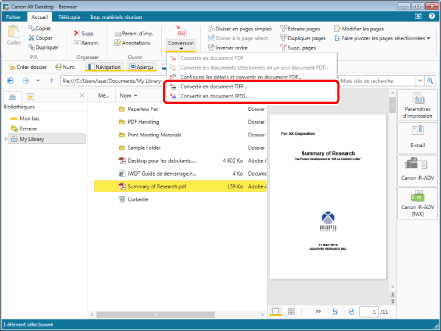
L'écran [Convertir en document TIFF]/[Convertir en document JPEG] s'affiche.
|
REMARQUE
|
|
Cette opération peut également être effectuée à l'aide des boutons d'outils. Si les boutons d'outils ne sont pas affichés dans la barre d'outils de Desktop Browser, consultez la section suivante pour les afficher.
|
3.
Définissez le format de conversion des documents.
[Convertir en document TIFF]

|
[Mode couleur]
|
Spécifie la couleur.
|
|
[Paramètres de compression]
|
Indique le format de compression.
|
|
[Résolution]
|
Indique la résolution.
|
|
[Convertir les annotations en images]
|
Cocher cette case pour convertir également des annotations en images. Si cette case n'est pas cochée, les annotations sont supprimées lors de la conversion.
|
[Convertir en document JPEG]
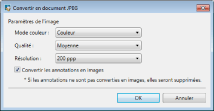
|
[Mode couleur]
|
Spécifie la couleur.
|
|
[Qualité]
|
Spécifie la qualité image.
|
|
[Résolution]
|
Indique la résolution.
|
|
[Convertir les annotations en images]
|
Cocher cette case pour convertir également des annotations en images. Si cette case n'est pas cochée, les annotations sont supprimées lors de la conversion.
|
4.
Cliquez sur [OK].
Les documents sélectionnés sont convertis en documents TIFF ou JPEG.
|
REMARQUE
|
|
Si vous avez sélectionné plusieurs documents pour qu'ils soient convertis en documents TIFF, un document TIFF est créé pour chaque document.
Si vous convertissez un document comprenant plusieurs pages en document TIFF, un document TIFF de plusieurs pages est créé.
Si vous convertissez un document comprenant plusieurs pages en document JPEG, un document JPEG est créé pour chaque page.
Le nom du document après conversion est indiqué ci-dessous.
Nom du document original avec l'extension de fichier '.tiff'/'.jpg'.
S'il existe déjà un document du même nom et de la même extension dans le dossier de destination, "(2)" est ajouté au nom du document original.
Si vous convertissez un document de plusieurs pages en document JPEG, un numéro de série commençant par "_1" est ajouté au nom du document original. Ce numéro comprend le même nombre de chiffres que le nombre de pages du document original.
|